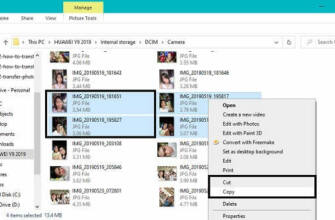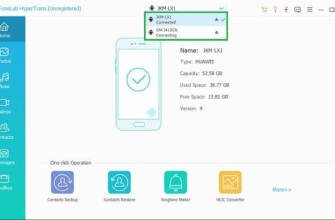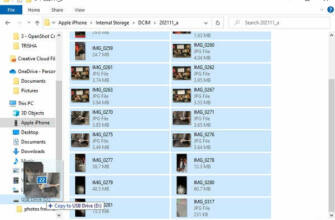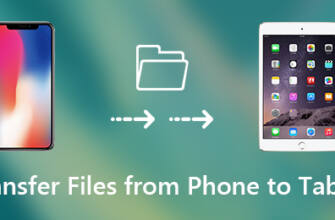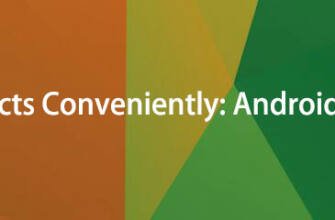Windows PC'de USB flash sürücü kullanma
Bağlantı noktaları genellikle dizüstü bilgisayarların yanlarında ve masaüstü bilgisayarların önünde veya arkasında bulunur.

Fotoğraflar Android Telefondan USB Flash Sürücüye Nasıl Aktarılır

Yazar Lisa Ou / 30 Aralık 2021 09:00
Fotoğrafları Android'den bir USB flash sürücüye aktarmak çeşitli nedenlerle yapılır. Yedekleme oluşturmak en yaygın nedendir. Android fotoğraflarını bir USB flash sürücüye aktarma. Yedekleme amacıyla olmasa da, başka birinin cihazını kullanarak fotoğraflarınızı kompakt ve taşınabilir bir depolama alanında saklamanızı gerektirecek bir projeniz veya sunumunuz olabilir. Ya da seyahat ederken veya seyahat etmediğiniz zamanlarda bile fotoğraflarınızı bir USB flash sürücüde tutmak ve onlara istediğiniz zaman, istediğiniz yerden erişmek istiyorsunuz. Fotoğrafları Android telefondan USB flash sürücüye nasıl aktaracağınızı öğrenmek için nedeniniz ne olursa olsun, endişelenmeyin çünkü bu yazı arkanızda.
Fotoğrafları bir Android telefondan bir USB flash sürücüye veya hatta diğer cihazlara aktarmak, doğru yola sahip olduğunuz sürece zor bir iş olmamalıdır. Bu nedenle, ihtiyaçlarınız ve gereksinimleriniz için en iyi aktarım aracını veya çözümünü keşfetmeniz ve kullanmanız gerekir. Ancak, sonuna kadar okumaya devam edin çünkü bu yazı, fotoğraflar için çok fazla çaba harcamadan bir USB flash sürücüye 3 kullanışlı ve basit aktarım yöntemini küratörlüğünü yaptı.


Verileri iPhone, Android, iOS, bilgisayardan herhangi bir yere kayıpsız aktarın.
- Dosyaları iPhone, iPad, iPod touch ve Android arasında taşıyın.
- Dosyaları iOS'tan iOS'a veya Android'den Android'e aktarın.
- Dosyaları iPhone/iPad/iPod/Android'den Bilgisayara taşıyın.
- Dosyaları Bilgisayardan iPhone/iPad/iPod/Android'e kaydedin.
Yol 1: OTG ile Android Telefondan USB Flash Sürücüye Fotoğraf Aktarma
Fotoğrafları yalnızca telefonunuz aracılığıyla bir USB'ye aktarmaktan daha kullanışlı bir şey yoktur. OTG veya On The Go adaptör kullanmak her zaman bunu yapmanın en iyi yoludur. OTG, bir USB flash sürücüyü, kart okuyucuyu veya diğer telefonları doğrudan telefonunuza bağlamanızı sağlayan bir adaptör cihazıdır. Her OTG adaptörünün iki tarafı vardır; biri USB flash sürücünüzü taktığınız USB bağlantı noktası, diğeri ise Android telefonunuza taktığınız C tipi veya mikro USB bağlantı noktasıdır. Yenilikçi olan yerleşik OTG'ye sahip bazı USB flash sürücüler de vardır.
OTG ile Android Telefondan USB Flash Sürücüye Fotoğraf Aktarma Adımları:
Adım 1 Başlamak için, önce USB flash sürücünüzü OTG'nizin USB portuna bağlayın. Ardından, OTG'yi Android telefonunuza bağlayın. İmkan vermek Dosya Aktarma telefonunuzda.

Adım 2 Bundan sonra, açın Dosyalar başvuru veya Dosya Yöneticisi Android telefonunuzda ve Dahili Depolama.
Adım 3 Romu orada açın DCIM klasörünü veya aktarmak istediğiniz fotoğrafları içeren klasörü seçin. Ardından USB flash sürücünüze aktarmak istediğiniz görüntülere göz atın ve seçin.
Adım 4 Aktarılacak fotoğrafları seçtikten sonra, üç nokta veya Hareket simgesine tıklayın. Ardından, USB flash sürücünüze gidin, bir klasör oluşturun veya açın, ardından TAMAM. veya Kontrol simgesi.
Ancak, tüm Android cihazlar OTG'yi desteklemez. Android cihazınızın OTG'yi destekleyip desteklemediğini bir OTG denetleyicisi kullanarak veya ilk elden görmek için cihazınızda deneyerek kontrol edebilirsiniz. Ancak bir OTG'yi test etmek zaman ve kaynak kaybı gibi görünüyorsa (sonunda desteklemiyorsa), fotoğrafları doğrudan Android telefonunuzdan bir USB kablosuyla bir USB flash sürücüye aktarabilirsiniz.
iPhone, Android, iOS, Bilgisayardan Kayıpsız Her Yere Veri Aktarın.
- Dosyaları iPhone, iPad, iPod touch ve Android arasında taşıyın.
- Dosyaları iOS'tan iOS'a veya Android'den Android'e aktarın.
- Dosyaları iPhone/iPad/iPod/Android'den Bilgisayara taşıyın.
- Dosyaları Bilgisayardan iPhone/iPad/iPod/Android'e kaydedin.
2. Yol: Fotoğrafları USB Kablosu ile Android Telefondan USB Flash Sürücüye Aktarın
Fotoğrafları veya diğer verileri cihazlar arasında, örneğin bir USB flash sürücü arasında USB kablosu kullanarak aktarmak, insanların bunu yapmasının en yaygın yoludur. USB kablosu kullanmak bir bilgisayar gerektirir, ancak bu yöntemin etkili ve kolay olduğu garanti edildiğinden bunu olumsuz olarak değerlendirmeyin. Android telefonunuzu bir bilgisayara bağlamak, telefonunuzdaki verileri bilgisayara veya diğer cihazlara yönetmenizi sağlar. Bu yöntem fotoğrafları seçerek veya hepsini birden aktarmanıza olanak tanır. Ayrıca hedef klasörü ayarlama yetkisine de sahipsiniz.
Fotoğrafları Android Telefondan USB Flash Sürücüye USB Kablosu ile Aktarma Adımları:
Adım 1 İlk olarak, Android telefonunuzu bir USB kablosuyla ve USB flash sürücünüzü bilgisayarınıza bağlayın. Android telefonunuzda Dosya Aktarımına İzin Verin. Cihazlar ve Sürücüler panelinden Android'inize erişin.

Adım 2 İkinci olarak, USB flash sürücünüze aktarmak istediğiniz tüm fotoğraflara göz atın ve seçin. Birden fazla görüntüyü seçerek aktarmak için, her bir fotoğrafı vurgularken Ctrl tuşuna basın. Öte yandan, tüm görüntüleri aktarmak istiyorsanız, düğmesine basabilirsiniz. Ctrl ve A veya klasörün kendisini seçin. Görüntüleri seçtikten sonra farenize sağ tıklayın ve Kopyala veya Kes (taşı). Alternatif olarak, Ctrl ve X Hareket ettirmek için tuşlar veya düğmeler Ctrl ve C tuşlarını kullanarak kopyalayınız.
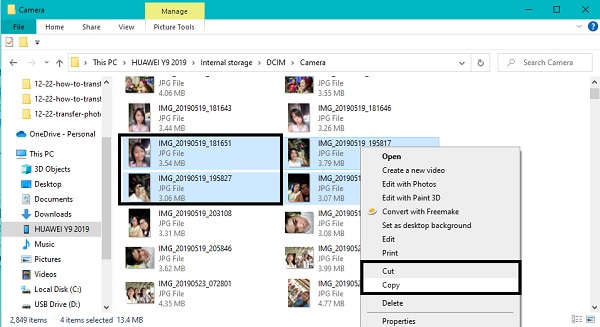
Adım 3 Bundan sonra, geri dönün Cihazlar ve Sürücüler paneline gidin ve USB flash sürücünüzü açın.
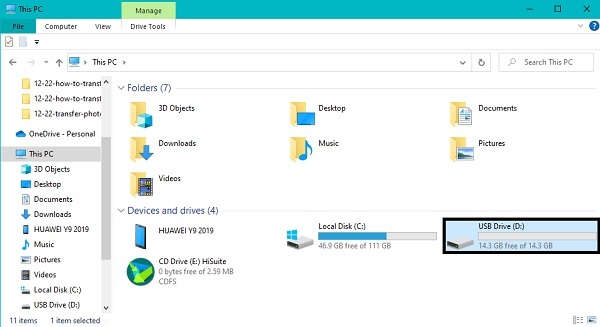
Adım 4 Son olarak, hedef klasörü bulun veya yeni bir tane oluşturun ve kopyaladığınız fotoğrafları oraya yapıştırın. Bunu yapmak için farenize tekrar sağ tıklayıp seçebilirsiniz. makarna veya basın Ctrl ve V tuşlarına aynı anda basın. Son olarak, Android telefonunuzu ve USB flash sürücünüzü bilgisayarınızdan çıkarın.
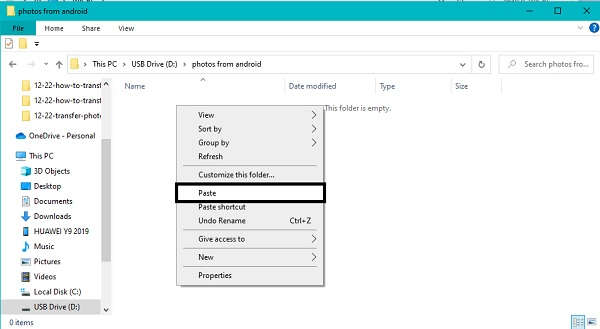
Bu yöntem, fotoğrafları bir Android telefondan USB flash sürücüye aktarmanın en kolay ve en hızlı yolu gibi görünebilir, ancak bilmediğiniz şey bundan çok daha iyi bir yöntem olduğudur. Ve bu, üçüncü bir taraf aracılığıyla daha verimli ve etkili bir aktarım sürecidir. Ayrıca, Android'inizi bir bilgisayara bağlamanızı gerektirdiği için daha güvenli bir yaklaşıma ihtiyacınız var.
3. FoneLab HyperTrans ile Fotoğrafları Android Telefondan USB Flash Sürücüye Aktarın
FoneLab HyperTrans, Android veya iOS verilerini, örneğin fotoğrafları cihazlar arasında aktarmak için kullanabileceğiniz Windows bilgisayarlar için hazırdır. Dahası, FoneLab HyperTrans verileri bilgisayarınıza aktarmakla sınırlı değildir. iOS'tan iOS'a, Android, Android, iOS ve Android arasında ve harici sabit sürücülere veya flash sürücülere aktarım yapmanızı sağlar. Ayrıca güvenli olduğu kanıtlanmıştır ve geniş uyumluluk ve işlevsellik ile kusursuz bir aktarım sürecini garanti eder.
Dahası, FoneLab HyperTrans fotoğraflarınızın kalitesini etkilemediği için fotoğraf aktarımı yapar.
iPhone, Android, iOS, Bilgisayardan Verileri Kayıpsız Herhangi Bir Yere Aktarın.
- Dosyaları iPhone, iPad, iPod touch ve Android arasında taşıyın.
- Dosyaları iOS'tan iOS'a veya Android'den Android'e aktarın.
- Dosyaları iPhone/iPad/iPod/Android'den Bilgisayara taşıyın.
- Dosyaları Bilgisayardan iPhone/iPad/iPod/Android'e kaydedin.
Android Telefondan USB Flash Sürücüye Fotoğraf Aktarma Adımları FoneLab HyperTrans:
Adım 1 Öncelikle, FoneLab HyperTrans'ı bilgisayarınıza indirin ve kurun. Programı başarıyla yükledikten sonra otomatik olarak çalışacaktır. Değilse, manuel olarak çalıştırın. Ardından Android telefonunuzu USB kablosu ve USB flash sürücü ile bilgisayarınıza bağlayın. İzin ver Dosya Aktarma öğesini seçin ve FoneLab HPerTrans'ın telefonunuzu başarıyla tanıması için ekrandaki talimatları izleyin.

Adım 2 İkinci olarak, arayüzün üst kısmından içe aktarma cihazı olarak Android telefonunuzu seçin. Ardından, tıklayın Fotoğraflar kategori menüsünden, ardından tüm fotoğraflarınız önizleme tarafında görüntülenecektir. Belirli görüntüleri aktarmak istiyorsanız, hızlı bir şekilde bulmak için bu fotoğrafları içeren albümü veya klasörü seçebilirsiniz.
Adım 3 Bundan sonra, aktarmak istediğiniz fotoğrafları işaretleyerek veya tıklayarak seçin. Türkiye. Son olarak, tıklayın İhracat simgesine dokunun ve USB flash sürücünüzü seçin. Bu adım, fotoğraflarınızı Android telefonunuzdan USB flash sürücünüze aktarma işlemini başlatacaktır.
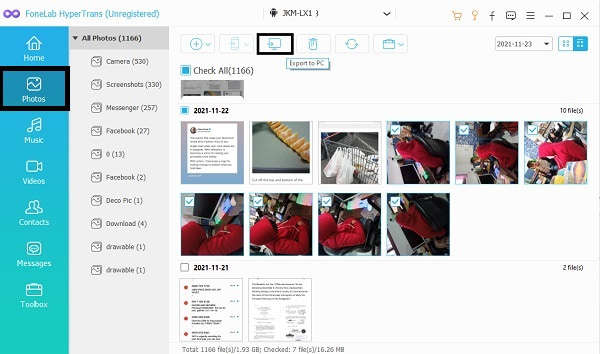
4. Fotoğrafları Android Telefondan USB Flash Sürücüye Aktarma Hakkında SSS
Android telefonum neden OTG'yi okumuyor?
Bir OTG'nin Android telefonunuza bağlanamamasının birçok olası nedeni vardır. Listedeki ilk neden telefonunuzun OTG'yi desteklememesi veya uyumlu olmaması olabilir. İkincisi ise OTG'nin kendisinin arızalı veya kayıp olmasıdır. Üçüncü olarak, USB flash sürücünüzde bir sorun olmalı. Android telefonunuzun OTG'nizi okumamasının daha fazla olası nedeni vardır. Bununla birlikte, sorunu çözmeden önce diğer cihazlara bağlanmanız önerilir.
Android'de USB ayarlarını nerede bulabilirim?
USB Yapılandırmasına Android cihazınızın ayarlarından erişebilirsiniz. Android telefonunuzun Ayarlar uygulamasına gidip Arama çubuğunda USB'yi arayarak hızlı bir şekilde erişebilirsiniz. Sonuçtan USB Yapılandırmasını Seç'e dokunun. Ardından USB Yapılandırmasını Seç öğesine dokunarak Medya Aktarım Protokolünü (MTP) veya Resim Aktarım Protokolünü (PTP) ayarlayın.
Fotoğraflarımı bir USB flash sürücüye yedeklemek güvenli midir?
USB flash sürücüler her türlü veriyi depolamak ve daha sonra bunlara her yerde ve her zaman erişmek için kullanışlıdır. Taşınabilir olmaları nedeniyle, önemli fotoğrafları uzun vadede yedeklemek için ideal değildirler. İşte USB flash sürücüyü uzun süre yedekleme deponuz olarak kullanmamanız için nedenler: İlk olarak, USB flash sürücüler taşınabilir olmak üzere tasarlanmıştır. Bu nedenle küçüktürler. Ancak boyutu uzun vadede dezavantaja dönüşür, çünkü kaybetme riski daha yüksektir. Bir USB flash sürücüyü kaybetmek veya yanlış yere koymak, içindeki her şeyi de kaybetmek anlamına gelir. İkinci olarak, USB flash sürücüler güvenilmezdir ve bozulmaya eğilimlidir. Üçüncüsü, USB flash sürücüler çok kırılgandır. Uzun vadede fotoğraflarınızı yedeklemek için USB flash sürücü kullanmamanız için daha fazla neden var. Bununla birlikte, kısa süreli yedekleme veya depolama için hala kullanışlı ve kullanışlıdır.
Bu yazının sonuna geldik. Özetlemek gerekirse, yukarıda Android'den USB flash sürücüye fotoğraf aktarmanın en basit ama etkili 3 yolu verilmiştir. Öğrenmiş olabileceğiniz gibi, bu gerçekten kolay bir iştir ve bu konuda kendinizi strese sokmamalısınız. Üstelik FoneLab HyperTrans, fotoğrafları ve tüm verileri etkili bir şekilde aktarmak için kullanabileceğiniz ve sizi asla strese sokmayacak bir araçtır. FoneLab HyperTrans, tüm verilerin harici sürücülerden ve bilgisayarlardan, aynı veya farklı işletim sistemine sahip cihazlar arasında aktarılmasını sağlayan bir aktarım aracıdır. Her şeyden önce, şimdi hangi yöntemi izleyeceğinizi seçin ve fotoğraflarınızı olabildiğince rahat ve verimli bir şekilde paylaşın.
iPhone, Android, iOS, Bilgisayardan Verileri Kayıp Olmadan İstediğiniz Yere Aktarın.
- Dosyaları iPhone, iPad, iPod touch ve Android arasında taşıyın.
- Dosyaları iOS'tan iOS'a veya Android'den Android'e aktarın.
- Dosyaları iPhone/iPad/iPod/Android'den Bilgisayara taşıyın.
- Dosyaları Bilgisayardan iPhone/iPad/iPod/Android'e kaydedin.
Fotoğraflar Android Telefondan USB Flash Sürücüye Nasıl Aktarılır
Yazar Lisa Ou / 30 Aralık 2021 09:00
Fotoğrafları Android'den bir USB flash sürücüye aktarmak çeşitli nedenlerle yapılır. Yedekleme oluşturmak en yaygın nedendir. Android fotoğraflarını bir USB flash sürücüye aktarma. Yedekleme amacıyla olmasa da, başka birinin cihazını kullanan bir projeniz veya sunumunuz olabilir, bu da fotoğraflarınızı kompakt ve taşınabilir bir depolama alanında saklamanızı gerektirecektir. Ya da seyahat ederken veya seyahat etmediğiniz zamanlarda bile fotoğraflarınızı bir USB flash sürücüde tutmak ve onlara istediğiniz zaman, istediğiniz yerden erişmek istiyorsunuz. Fotoğrafları Android telefondan USB flash sürücüye nasıl aktaracağınızı öğrenmek için nedeniniz ne olursa olsun, endişelenmeyin çünkü bu yazı arkanızda.
Fotoğrafları bir Android telefondan USB flash sürücüye veya hatta diğer cihazlara aktarmak, doğru yola sahip olduğunuz sürece zor bir iş olmamalıdır. Bu nedenle, ihtiyaçlarınız ve gereksinimleriniz için en iyi aktarım aracını veya çözümünü keşfetmeniz ve kullanmanız gerekir. Ancak, sonuna kadar okumaya devam edin, çünkü bu yazı fotoğraflar için çok fazla çaba harcamadan bir USB flash sürücüye 3 kullanışlı ve basit aktarım yöntemini küratörlüğünü yaptı.
Verileri iPhone, Android, iOS, bilgisayardan herhangi bir yere kayıpsız aktarın.
- Dosyaları iPhone, iPad, iPod touch ve Android arasında taşıyın.
- Dosyaları iOS'tan iOS'a veya Android'den Android'e aktarın.
- Dosyaları iPhone/iPad/iPod/Android'den Bilgisayara taşıyın.
- Dosyaları Bilgisayardan iPhone/iPad/iPod/Android'e kaydedin.
USB Flash Sürücüyü Nasıl Kullanabilirim?
USB flash sürücü Mac AFS için biçimlendirilmişse ve bunu bir PC'de kullanmak istiyorsanız, sürücüyü exFAT, FAT32 veya NTFS dosya sisteminde biçimlendirmeniz gerekir. Her OTG adaptörünün iki tarafı vardır; biri USB flash sürücünüzü taktığınız USB bağlantı noktası, diğeri ise Android telefonunuza taktığınız C tipi veya mikro USB bağlantı noktasıdır.
Çoğu USB flash sürücü önceden biçimlendirilmiş olarak gelir. Eğer bellek 32GB ya da daha az ise, dosya sistemi FAT32 olacaktır. Eğer 32GB'tan büyükse (Kingston USB flash bellek kapasite gruplarında bu 64GB ya da daha fazla olacaktır), dosya sistemi exFAT olacaktır. FAT32 maksimum 32GB depolama alanıyla sınırlı olduğundan, daha büyük kapasiteli sürücüler bu dosya sistemiyle biçimlendirme seçeneğine sahip olmayacaktır.
Bir USB belleği nasıl takarsınız?
Windows bilgisayarınızla uyumlu bir USB belleğiniz olduğunda, bunu bir USB bağlantı noktasına takabilirsiniz. Bağlantı noktaları genellikle dizüstü bilgisayarların yanlarında ve masaüstü bilgisayarların önünde veya arkasında bulunur. USB-A kullanıyorsanız, bilgisayarınıza zarar vermemek için USB belleğinizi doğru yönde taktığınızdan emin olun.
USB belleğinizi ilk kez taktığınızda, Windows USB belleği kullanmak için gerekli sürücü yazılımını yükleyecektir. Daha sonra bir iletişim kutusu açılacaktır. 'Dosyaları görüntülemek için klasörü aç' seçeneğini seçin. İletişim kutusu görünmezse, USB belleği yeniden takarak veya Dosya Gezgini'ni açıp USB belleğinizi seçerek durumu düzeltebilirsiniz.
Tamam: